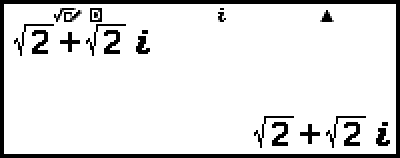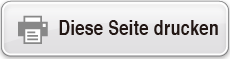Berechnungen komplexer Zahlen
Um komplexe Zahlenberechnungen durchzuführen, starten Sie zunächst die Complex-Anwendung.
Drücken Sie 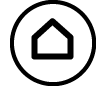 , wählen Sie das Symbol der Complex-Anwendung und drücken Sie dann
, wählen Sie das Symbol der Complex-Anwendung und drücken Sie dann  .
.
Eingabe Komplexer Zahlen
Sie können entweder rechtwinklige Koordinaten (a+bi) oder Polarkoordinaten (r∠θ) zur Eingabe komplexer Zahlen verwenden.
Beispiel 1: Eingabe von 2+3i
- 2
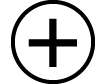 3
3
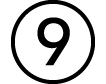 (i)*
(i)* 
*Sie können auch die folgende Operation verwenden zur Eingabe von i:  – [Complex] > [i].
– [Complex] > [i].
Beispiel 2: Zur Eingabe von 5∠30
- 5
 – [Complex] > [∠] 30
– [Complex] > [∠] 30 
Berechnungsbeispiele der Complex-Anwendung
Vor der Durchführung der Beispieloperationen
Verwenden Sie für die Beispiele in diesem Abschnitt das SETTINGS-Menü, um MathI/MathO für die Input/Output-Einstellung auszuwählen. Konfigurieren Sie für jedes Beispiel andere Einstellungen wie dargestellt.
Die Ergebnisse von komplexen Zahlenberechnungen werden entsprechend der Complex Result-Einstellung im SETTINGS-Menü angezeigt.
Wenn Sie die Eingabe und die Anzeige des Berechnungsergebnisses im Polarkoordinatenformat durchführen wollen, geben Sie die Angle Unit im SETTINGS-Menü an, bevor Sie die Berechnung starten.
Der θ-Wert des Berechnungsergebnisses wird im Bereich -180° < θ ≤ 180° angezeigt.
Die Anzeige des Berechnungsergebnisses, während etwas anderes als MathI/MathO ausgewählt ist, zeigt a und bi (oder r und θ) in separaten Zeilen an.
Beispiel 3: (1 + i)4 + (1 - i)2 = -4 - 2i
(Complex Result: a+bi)
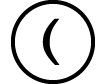 1
1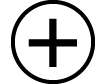

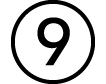 (i)
(i)
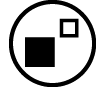 4
4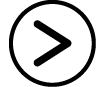
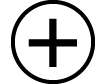
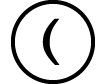 1
1

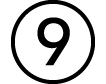 (i)
(i)
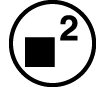

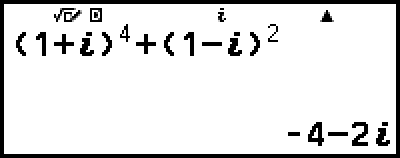
Hinweis
Wenn eine komplexe Zahl mit der Syntax (a+bi)n auf eine ganzzahlige Potenz erhöht wird, kann der Potenzwert innerhalb des folgenden Bereichs liegen: -1 × 1010 < n < 1 × 1010.
Beispiel 4: 2∠45 = √2 + √2i
(Angle Unit: Degree, Complex Result: a+bi)
- 2
 – [Complex] > [∠] 45
– [Complex] > [∠] 45
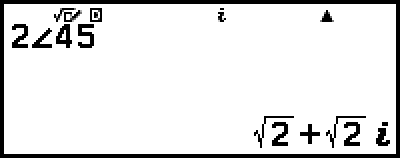
Beispiel 5: √2 + √2i = 2∠45
(Angle Unit: Degree, Complex Result: r∠θ)
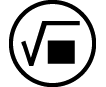 2
2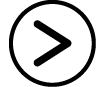
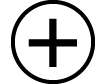
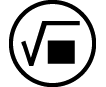 2
2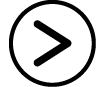

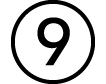 (i)
(i)
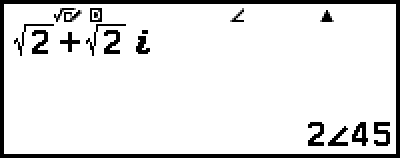
Beispiel 6: Ermitteln der konjugierten komplexen Zahl von 2 + 3i
(Complex Result: a+bi)
 – [Complex] > [Conjugate]
– [Complex] > [Conjugate]
2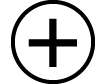 3
3
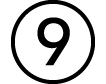 (i)
(i)

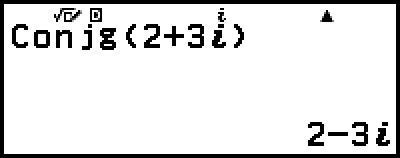
Beispiel 7: Ermitteln des Absolutwerts und Arguments von 1 + i
(Angle Unit: Degree)
 – [Numeric Calc] > [Absolute Value]
– [Numeric Calc] > [Absolute Value]
1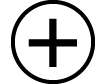

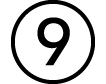 (i)
(i)
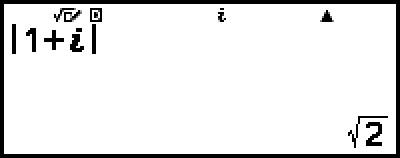
 – [Complex] > [Argument]
– [Complex] > [Argument]
1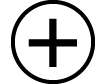

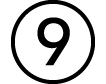 (i)
(i)

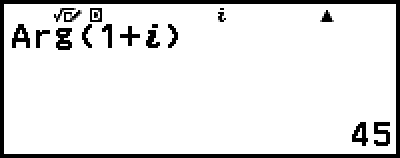
Beispiel 8: Extraktion des Realteils und Imaginärteils von 2 + 3i
 – [Complex] > [Real Part]
– [Complex] > [Real Part]
2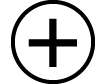 3
3
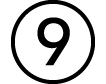 (i)
(i)

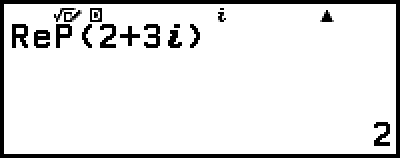
 – [Complex] > [Imaginary Part]
– [Complex] > [Imaginary Part]
2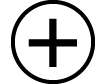 3
3
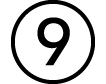 (i)
(i)

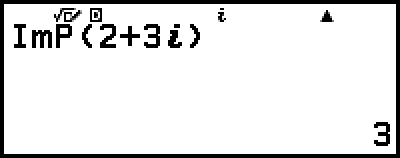
Konvertierung eines Ergebnisses von komplexen Zahlenberechnungen in rechtwinklige oder Polarkoordinaten
Sie können das Menü FORMAT verwenden, das angezeigt wird, wenn Sie 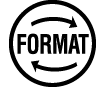 drücken, um das Ergebnis einer Berechnung mit komplexen Zahlen in ein rechtwinkliges Koordinaten- oder Polarkoordinatenformat umzuwandeln.
drücken, um das Ergebnis einer Berechnung mit komplexen Zahlen in ein rechtwinkliges Koordinaten- oder Polarkoordinatenformat umzuwandeln.
Beispiel 9: √2 + √2i = 2∠45, 2∠45 = √2 + √2i
(Angle Unit: Degree, Complex Result: a+bi)
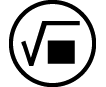 2
2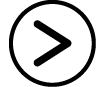
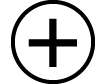
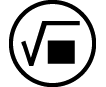 2
2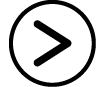

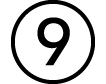 (i)
(i)
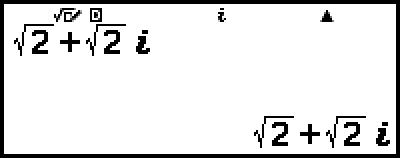
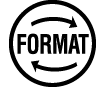 – [Polar Coord]
– [Polar Coord]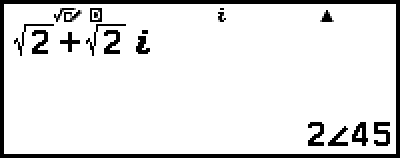
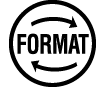 – [Rectangular Coord]
– [Rectangular Coord]